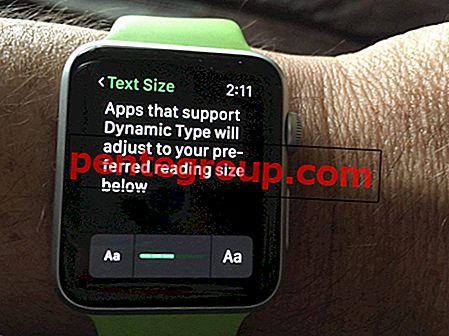iCloud 활성화는 기기를 보호하도록 설계된 iOS 기기의 기능입니다. 예를 들어, iPhone을 도난으로부터 보호 할 수 있습니다. iOS를 업그레이드 한 후 초기 설정을 수행하거나 모든 컨텐츠를 재설정하거나 iPhone을 복원하는 동안 iCloud 활성화가 iPhone에 나타납니다. iCloud 활성화를 생략하려면 마지막에 사용한 Apple ID를 입력해야합니다. 이 기능은 iPhone을 소유 한 사용자가 iPhone 설정에서 iCloud의 Apple ID에 로그인하고 기본적으로 나의 iPhone 찾기를 활성화 한 경우에 나타납니다. Apple ID를 알고있는 사용자 만 iCloud 활성화를 무시한 다음 iPhon을 다시 사용할 수 있습니다. Apple ID를 모르는 사용자의 경우 iPhone이 iCloud 활성화에 멈춰 해당 iPhone을 사용할 수 없습니다.
iCloud 활성화는 도난당한 iPhone 수를 줄일 수 있습니다. iPhone을 복원 할 때 iCloud 활성화를 우회 할 수 없거나 사용자가 iPhone을 잠그고 내 iPhone 찾기의 기능 중 하나를 사용하여 원격으로 지운 경우 도둑이 해당 iPhone을 사용할 수 없기 때문입니다. 그러나 내 친구처럼 iPhone 4가 특정 Apple ID에 연결되지 않은 다음 iCloud에서 iPhone에 Apple ID로 로그인하여 내 iPhone 찾기를 활성화 한 사람과 같은 불운을 경험 한 적이 있습니까? 그의 아이폰은 잠기고 지워졌으며 iCloud 활성화에 직면했으며 Apple ID는 그가 아는 Apple ID가 아닙니다. 운이 좋지 않아! 여기에서 iCloud Activation iPhone 4 iOS 7.1.2를 우회하는 방법을 공유하고 싶습니다.
공인 Apple 리셀러로부터 영수증 또는 공식 POP (구매 증명)가있는 경우 Apple Care 또는 공인 서비스 제공 업체에 문의하여 해당 iCloud 활성화를 원격으로 열 수 있습니다. 그러나 가지고 있지 않거나 잃어버린 경우이 가이드를 따라갈 수 있습니다.
또한 읽기 : 나의 iPhone 찾기로 누락 된 iPhone / iPad / iPod Touch를 추적하는 방법
iCloud를 우회하고 iPhone 4 iOS 7.1.2를 활성화하는 방법
예비
- 이 안내서는 iOS 7.x 또는 최신 iOS 7.1.2가 설치된 iPhone 4 용입니다.
- 이 안내서는 아래 그림과 같이 초기 설정에서 iPhone 4가 활성화 된 iPhone 화면에 고정 된 경우에 사용됩니다.

필요한 것 :
- 최신 iTunes 및 Java가 설치된 Mac OS X
- 30 핀 커넥터
- 인터넷 연결
단계 준비 :
- GNERDS_iCloud_Bypass_With_Certs.zip을 다운로드하고 해당 zip 파일을 추출하십시오. 추출 결과 폴더에 다음 파일이 있습니다.

- Mac 용 Cyberduck 다운로드
- Reiboot 다운로드
- 30 핀 커넥터를 사용하여 iPhone 4를 Mac에 연결
- iPhone 4를 DFU 모드로 전환 : iPhone이 재시동 될 때까지 전원 단추와 홈 단추를 누르십시오. 5 초 동안 기다렸다가 전원 버튼을 놓으십시오. 그러나 홈 버튼을 계속 누르십시오. 성공하면 iPhone 화면이 어두워집니다.
1 단계:
- 위에서 볼 수 있듯이 결과 폴더 추출에서 SSH.jar을 두 번 클릭하십시오.
- iPhone이 이미 DFU 모드 인 경우 해당 응용 프로그램은 자동으로 작업을 수행하고 녹색 단어가 나타날 때까지 기다립니다. 그러면 iPhone이 이제 SSH로 액세스 할 수 있도록 열려 있음을 나타냅니다.

- 그런 다음 Mac에서 터미널 응용 프로그램을 엽니 다.
- 유형 : ssh [이메일 보호] -p 2022 암호 : 알파인
- 유형 : mount.sh
2 단계:
- 사이버 덕 응용 프로그램 열기
- 연결 열기를 클릭하고 서버가있는 SFTP : localhost 및 포트 : 2022를 선택하십시오.
- 사용자 이름 : 루트 및 비밀번호 : alpine
- / mnt1 / var / Applications에 setup.app를 찾고 setup.app를 삭제하십시오.
- / mnt1 / Applications /에 계속 입력
- 파인더에서 GNERDS_iCloud_Bypass_With_Certs 폴더의 Preferences.app 파일을 / mnt1 / Applications /로 드래그하십시오. 이 파일은 Preferences.app를 대체합니다. "바꾸거나 덮어 쓰기"라는 경고가 표시되면 바꾸기 또는 덮어 쓰기를 선택하십시오.
- 위에서 설명한 것과 같은 방법으로 data_ark.plist, device_private_key.pem 및 device_public_key.pem di / mnt2 / root / Library / Lockdown 파일을 바꾸십시오. 동일한 파일을 GNERDS_iCloud_Bypass_With_Certs에서 찾을 수 있습니다
3 단계 :
- 위의 모든 단계를 완료 한 경우 전원 및 홈 버튼을 길게 눌러 iPhone을 재설정하십시오.
- iPhone이 부팅되고 복구 모드로 들어갑니다
- Reiboot 앱을 시작하고 복구 모드 종료를 클릭하십시오
- 끝난. 아이폰은 활성화 화면없이 홈 화면으로 직접 부팅됩니다
또한 읽기 : iPhone이 뜨거워지는 것을 수정하고 방지하는 방법